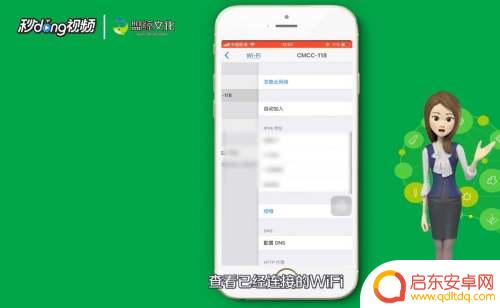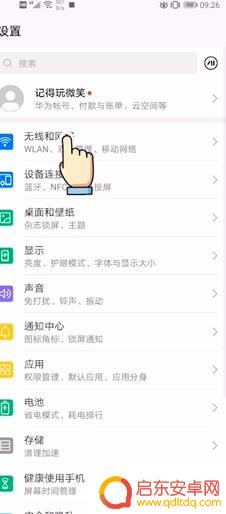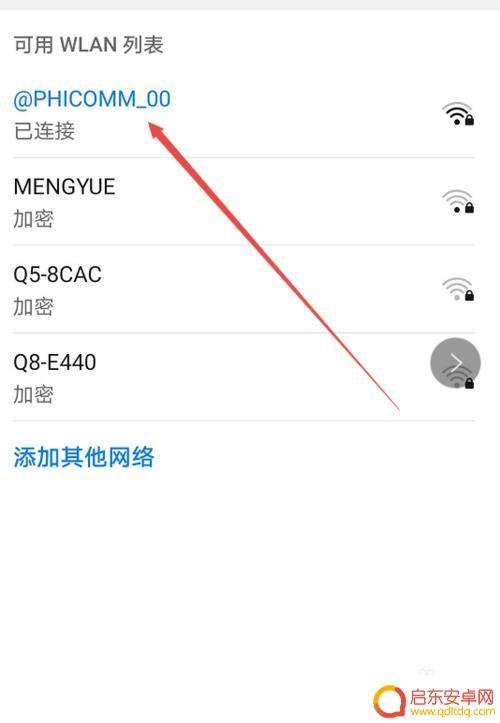小米手机怎么查看wifi密码是多少 小米手机如何查看已连接WiFi密码
如今人们对于WiFi的需求越来越高,而有时候你可能会忘记连接的WiFi密码,这时候该怎么办呢?对于小米手机用户来说,查看已连接WiFi密码是非常简单的。在小米手机的设置中,有一个特别实用的功能——已连接网络。通过这个功能,用户可以轻松地查看自己手机已连接的WiFi密码,而不再需要担心忘记密码的尴尬场景了。下面我们详细介绍一下小米手机如何查看已连接WiFi密码。
具体方法:
1.点击手机桌面的设置项。
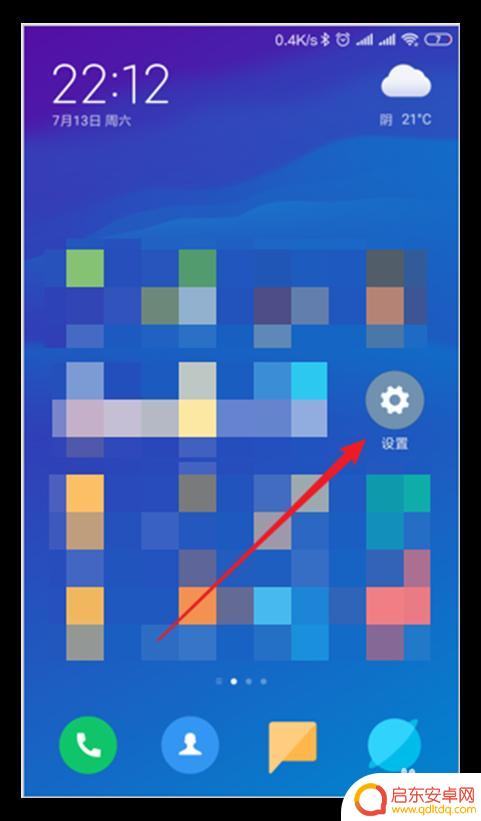
2.进入设置页面点击WLAN。
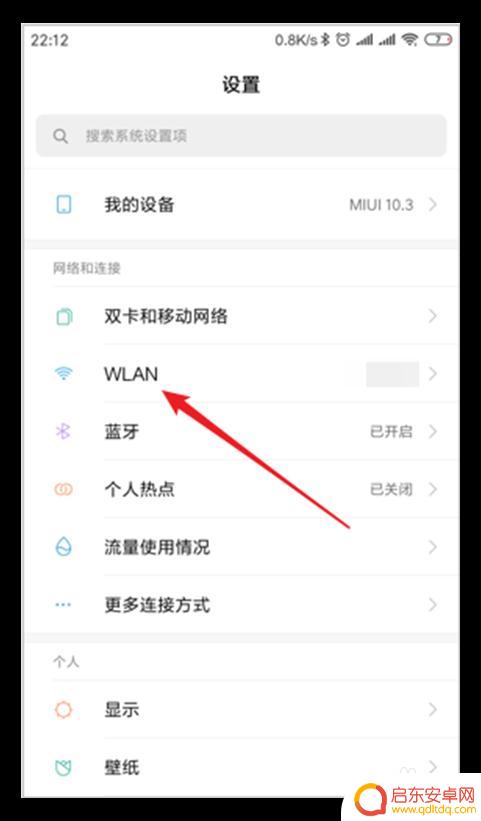
3.点击已连接了的WiFi名称之下的点击分享密码。
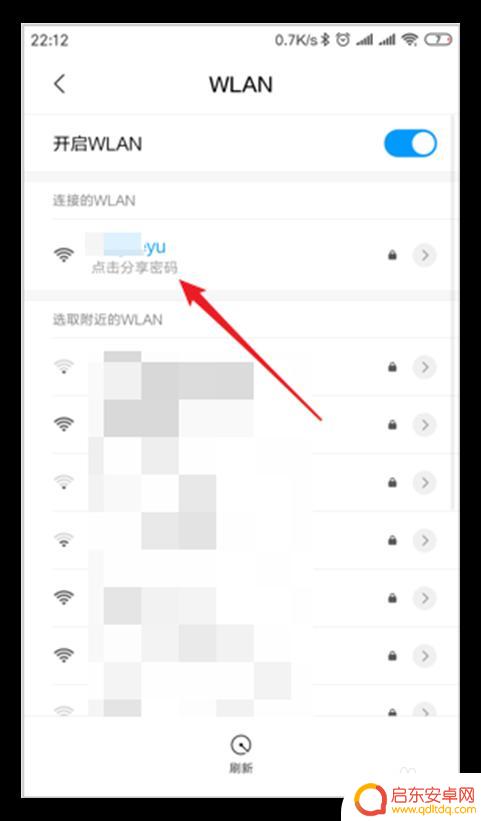
4.则出现一个二维码,WiFi信息即记录在该二维码中。将该页面进行截屏保存到手机中。
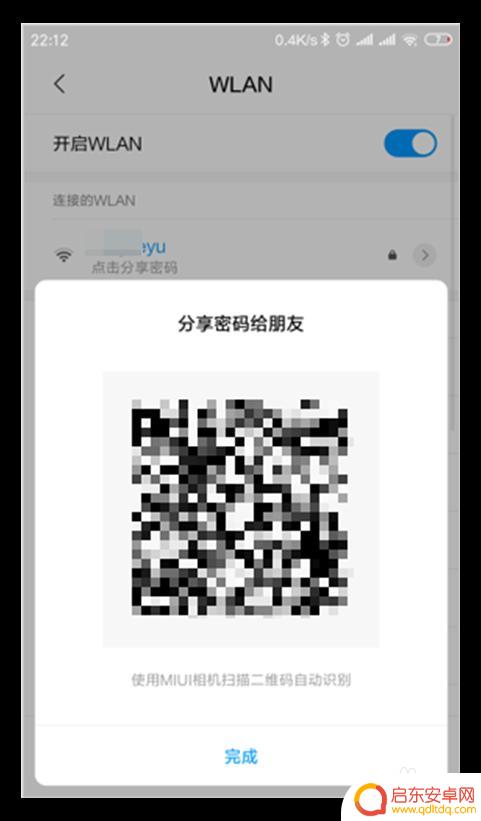
5.截屏完成后,点击手机自带的扫一扫工具。
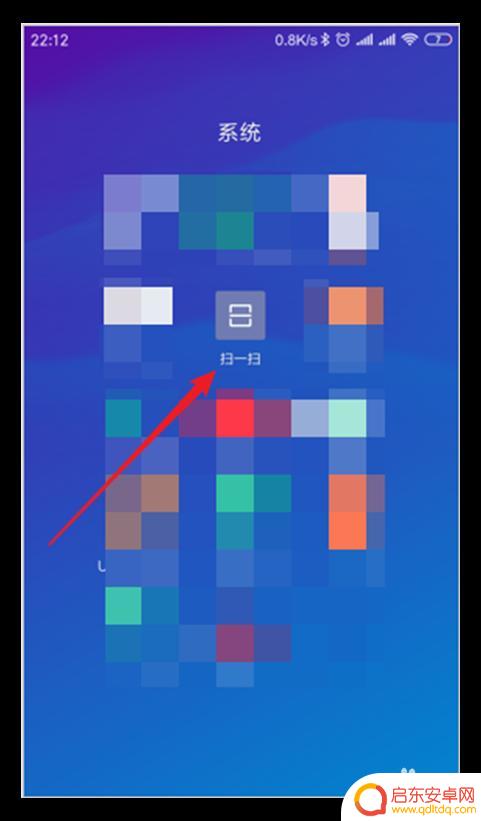
6.进入扫一扫后,点击扫描图片。
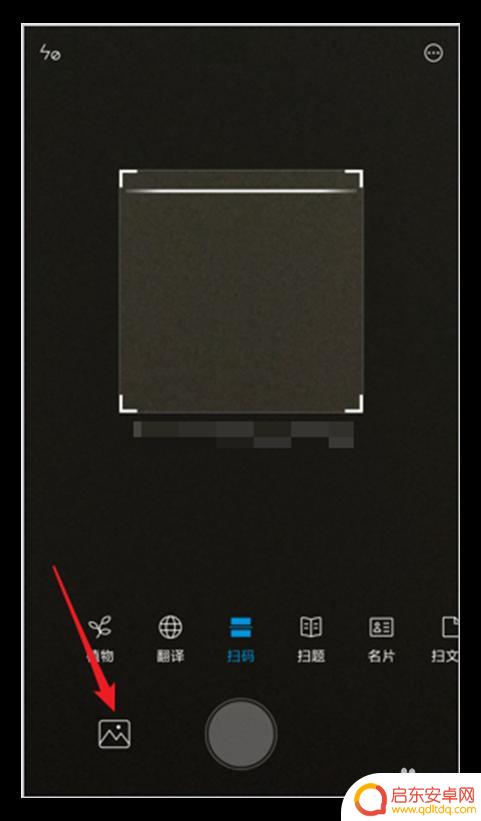
7.然后在图片列表中点击截屏相册。
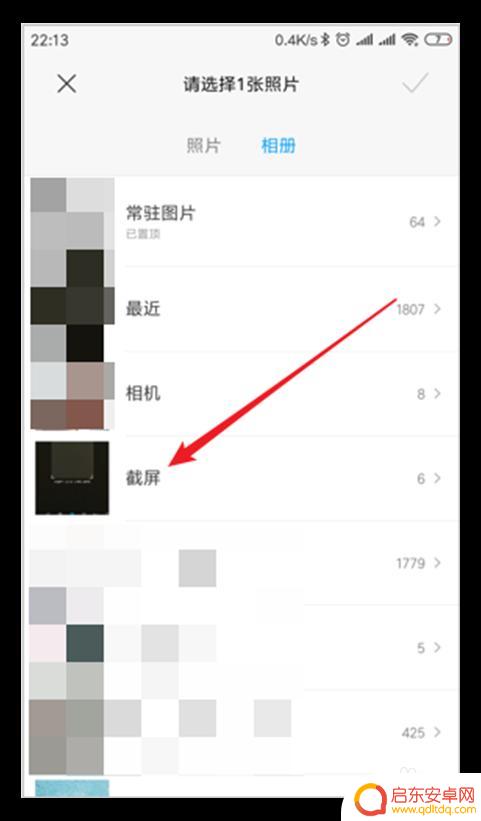
8.然后选择之前WiFi二维码的截屏图片。
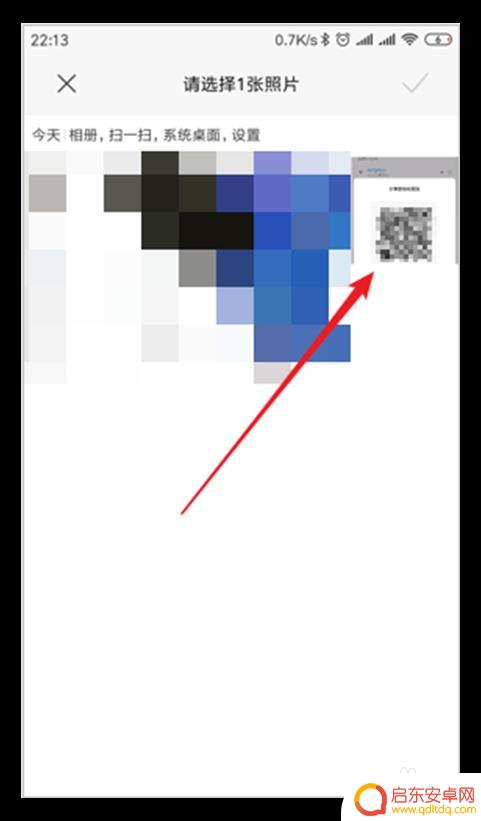
9.然后就可以扫描出二维码中记录的WiFi名称和密码,但是密码是被隐藏了的。
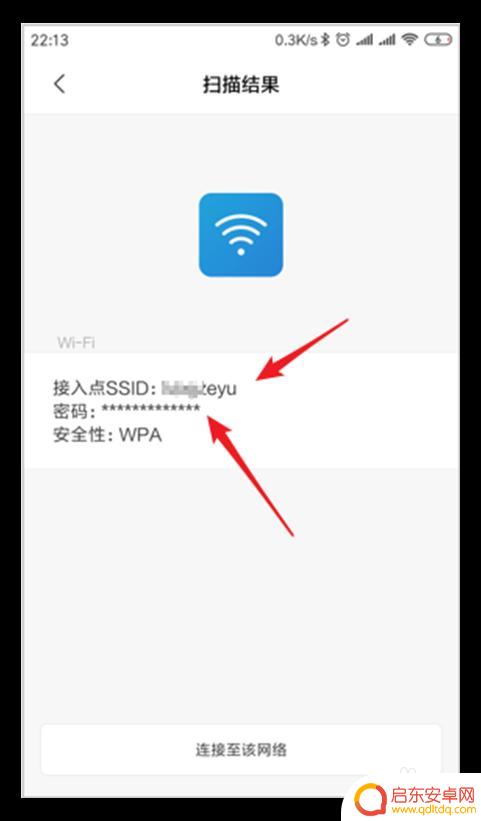
10.点击扫描结果中的密码文字栏,星号即可切换成密码文字。这样,这个WiFi的密码就可以看到了。
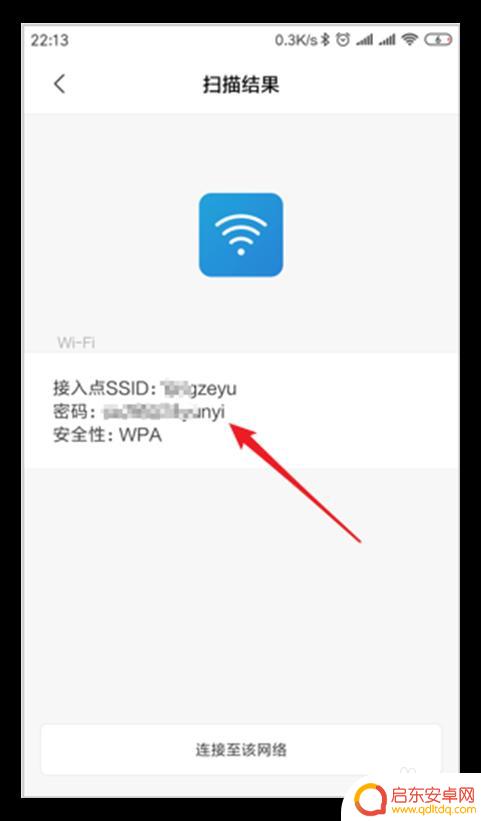
11.本文是在MIUI 10.3.1.0操作系统下演示的,不同的系统版本可能在操作界面上有所区别。可参考本文操作。

以上是关于小米手机如何查看WiFi密码的全部内容,如果您遇到了类似的问题,可以按照本文中介绍的步骤进行修复,希望对您有所帮助。
相关教程
-
苹果手机怎么知道wifi密码 iPhone如何查看已连接WiFi密码
苹果手机怎么知道WiFi密码?iPhone如何查看已连接WiFi密码?对于许多用户来说,忘记了已连接的WiFi密码是一个常见的问题,幸运的是苹果手机提供了一种简单的方法来查看已...
-
如何查看安卓手机wifi密码 安卓手机如何查看已连接WiFi的密码
在日常生活中,我们经常使用安卓手机来连接WiFi网络,享受高速的上网体验,有时候我们可能会忘记已连接WiFi的密码,或者需要与他人分享WiFi密码...
-
怎么在手机操作wifi密码 手机WiFi密码查看方法
在日常生活中,我们经常需要连接WiFi来上网,但有时候我们可能会忘记已经连接的WiFi密码,要查看手机已连接的WiFi密码,可以通过简单的操作来实现。接下来我们将介绍一些方法来...
-
手机接网线如何查看密码(手机接网线如何查看密码是多少)
大家好,关于手机接网线如何查看密码很多朋友都还不太明白,今天小编就来为大家分享关于手机接网线如何查看密码是多少的内容,希望对各位有所帮助!1怎样查看手机连接的wifi密码若是使用...
-
手机怎么查wlan密码 手机连接WiFi如何查看已保存密码
手机已经成为人们生活中必不可少的工具之一,我们几乎可以通过手机完成各种任务,包括连接WiFi。有时候我们会忘记自己已经连接过的WiFi密码,或者想要查看朋友家的密码以便连接。手...
-
手机连上wifi后,如何看密码 手机连接wifi如何查看密码步骤
在现代社会中手机已经成为了人们生活中必不可少的一部分,而为了能够随时随地上网,手机连接WiFi已经成为了一种常见的行为。在手机连接WiFi之后,如何查看密码却是一个让很多人头疼...
-
手机access怎么使用 手机怎么使用access
随着科技的不断发展,手机已经成为我们日常生活中必不可少的一部分,而手机access作为一种便捷的工具,更是受到了越来越多人的青睐。手机access怎么使用呢?如何让我们的手机更...
-
手机如何接上蓝牙耳机 蓝牙耳机与手机配对步骤
随着技术的不断升级,蓝牙耳机已经成为了我们生活中不可或缺的配件之一,对于初次使用蓝牙耳机的人来说,如何将蓝牙耳机与手机配对成了一个让人头疼的问题。事实上只要按照简单的步骤进行操...
-
华为手机小灯泡怎么关闭 华为手机桌面滑动时的灯泡怎么关掉
华为手机的小灯泡功能是一项非常实用的功能,它可以在我们使用手机时提供方便,在一些场景下,比如我们在晚上使用手机时,小灯泡可能会对我们的视觉造成一定的干扰。如何关闭华为手机的小灯...
-
苹果手机微信按住怎么设置 苹果手机微信语音话没说完就发出怎么办
在使用苹果手机微信时,有时候我们可能会遇到一些问题,比如在语音聊天时话没说完就不小心发出去了,这时候该怎么办呢?苹果手机微信提供了很方便的设置功能,可以帮助我们解决这个问题,下...